【2021最新記事】クレジットカードを指輪にしてタッチ払いしよう
Androidを使っているならぜひ有効活用したい“ウィジェット”
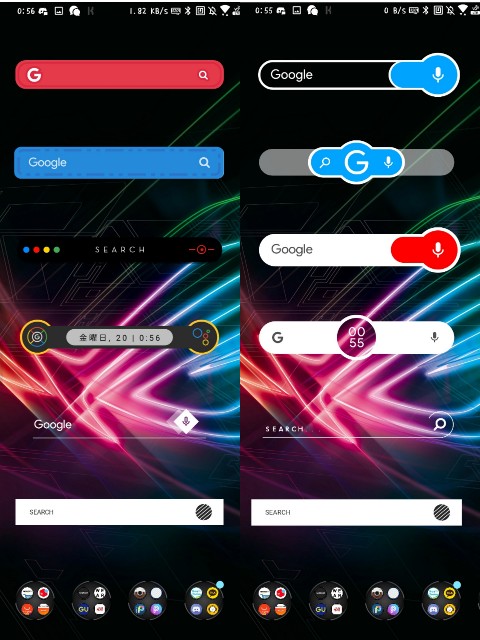
プリインストールのアプリからサードパーティ製のアプリまで様々なウィジェットが存在します。
今回はそんなウィジェットを自分専用にカスタマイズまする方法を説明します!
使うアプリ
KWGT Kustom Widget Makerというアプリを使います!
https://play.google.com/store/apps/details?id=org.kustom.widget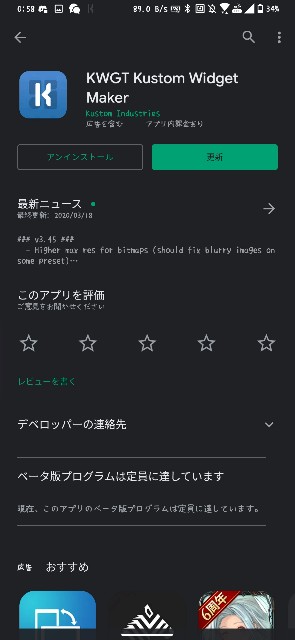
ここで同時に入れてほしいアプリが色々とあります。
アプリインストール画面を下にスライドしていくとKustom Industriesが提供している他のアプリも出てきます。
ここにウィジェットのプリセットを追加することができるアプリがあるので一緒にいくつか入れます。
このアプリは完全なエディターなので自分で作れるのですがプリセットがあると便利です。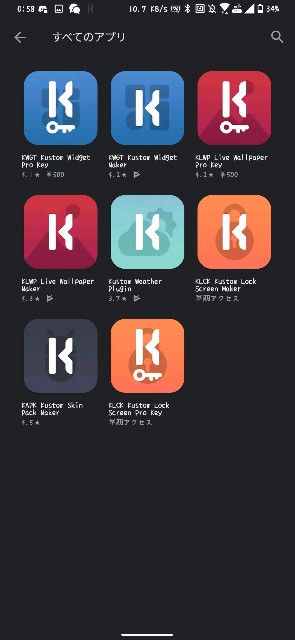
Kustom Industriesの使い方
まず最初にホーム画面ヴィジェットを貼ります。

ここで作りたいウィジェットのサイズを決めてください。
次にそのウィジェットをタップするとプリセット選択画面になります。
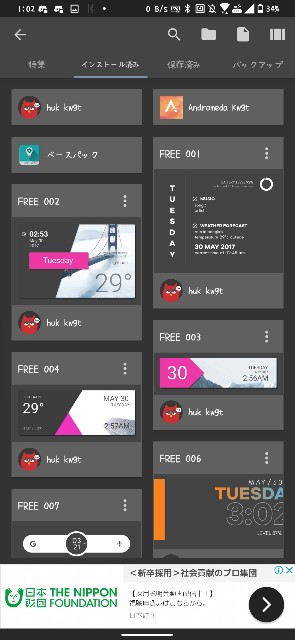
ここで使いたいプリセットを選んでください。
今回はこの検索バーにしましょう。
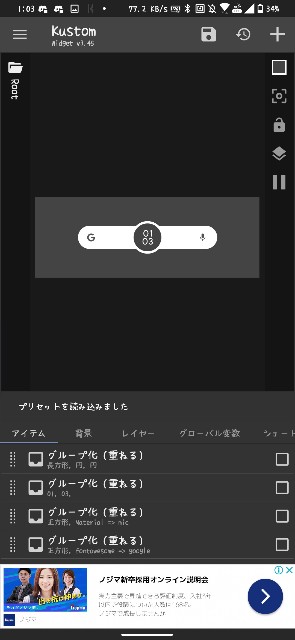
このねずみ色の枠が最初に設定したウィジェットサイズです。
まず最初にプリセットのデータはやや小さめなので
細かくウィジェットのサイズを決めていきます。
レイヤーからスケールというスライドバーでサイズを変更してください。
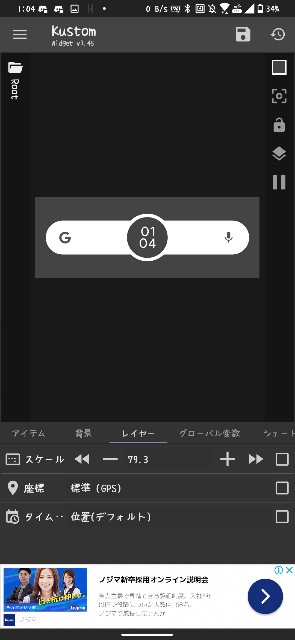
リアルタイムでホームに設置してあるヴィジェットが更新されるのでサイズは一回ごとにホームに戻って確認するとわかりやすいと思います。
次にタップしたときの操作を決めます。
全ウィジェットは最初はそのヴィジェットをタップした際の動作が“エディターを開く”になっています。
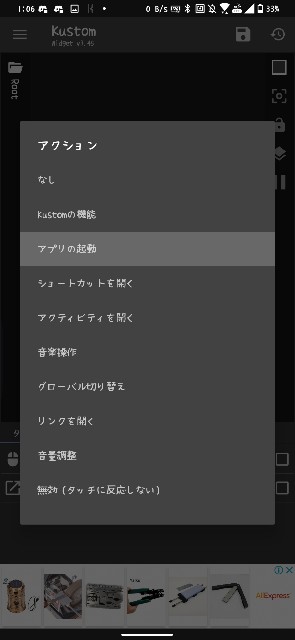
タッチから行いたい操作を選択してください。
検索バーならlauncher3でも選んでおきましょう。
最後にエディター右上の保存ボタンを押してタッチ操作を有効にしましょう。
無事起動できました。
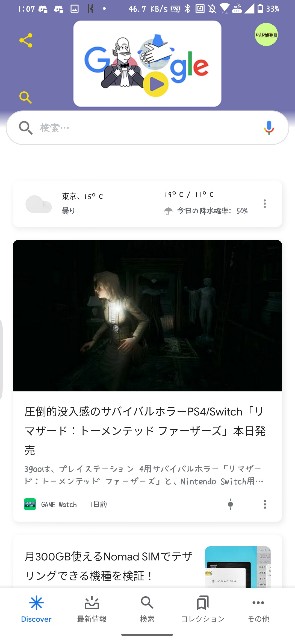
ウィジェットをもっと便利に!
今のランチャーですが、タップしたあと直接検索入力状態になりませんでしたよね?
ではもっと編集していきましょう。
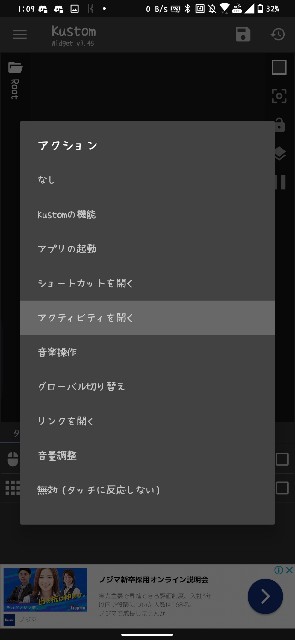
先程のアプリを起動するを、アクティビティの実行にしましょう。
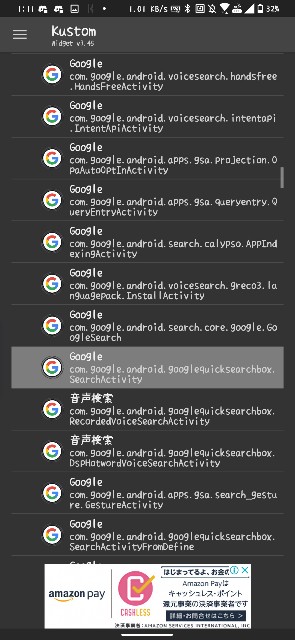
Googleのアクティビティ欄にあるsearchboxを選択します。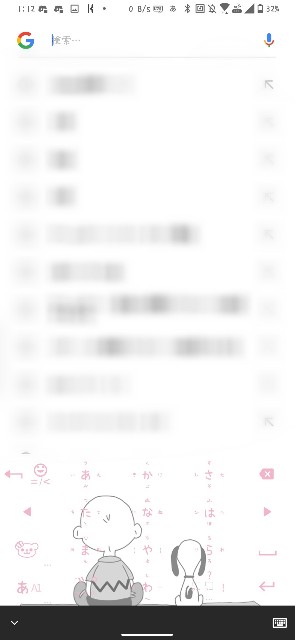
無事入力画面が起動するようになりました!
次はせっかくマイクアイコンがあるので音声検索でもつけてみましょう。
と思ったのですが、ボイスsearchのアクティビティが設定できませんでした…
でき次第追記させていただきます…
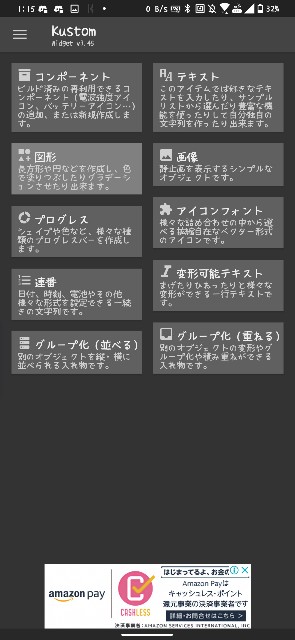
画面右上のプラスボタンから図形を作成し、タップのホットスポットを作成します。
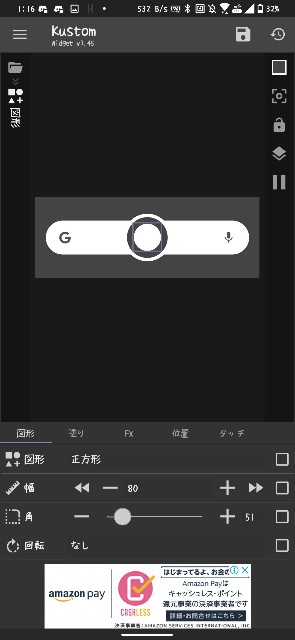
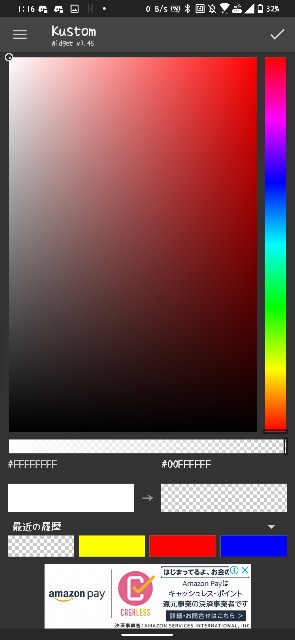
このままだと白色になっているのでカラーパレットを使い透明に設定します。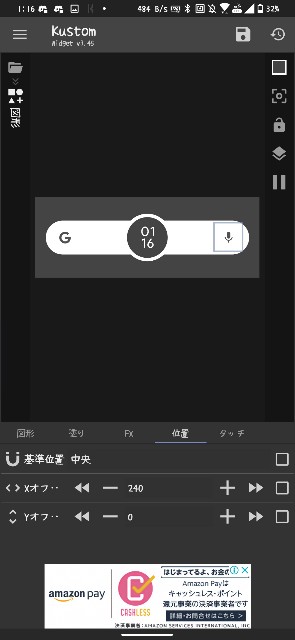
マイク部分に図形を移動させ、タッチからショートカットを選んでください。
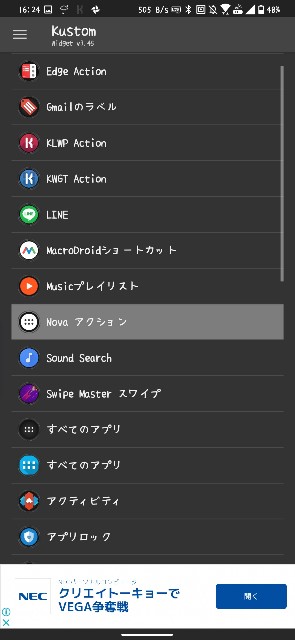
今回はランチャーにある音声検索のアクティビティーを使用します。
※使用するランチャーははNovaランチャーです。
プレイストアよりダウンロードできます。
また、Novaランチャーをホームアプリに設定する必要はありません。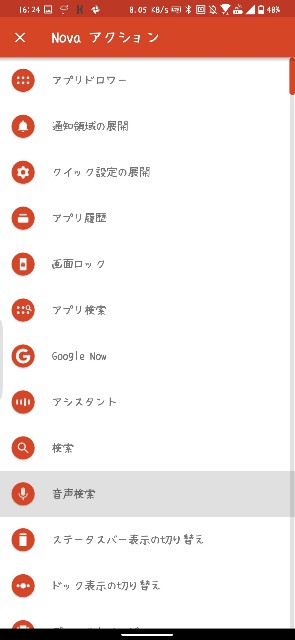
音声検索を選んで保存してください。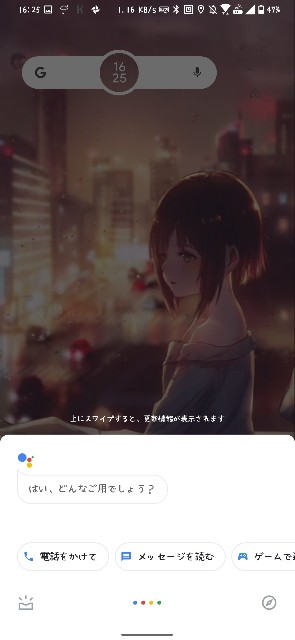
無事起動できました!
最後に
他にも様々なウィジェットがあります。
自分好みにあったウィジェットを作成しましょう!